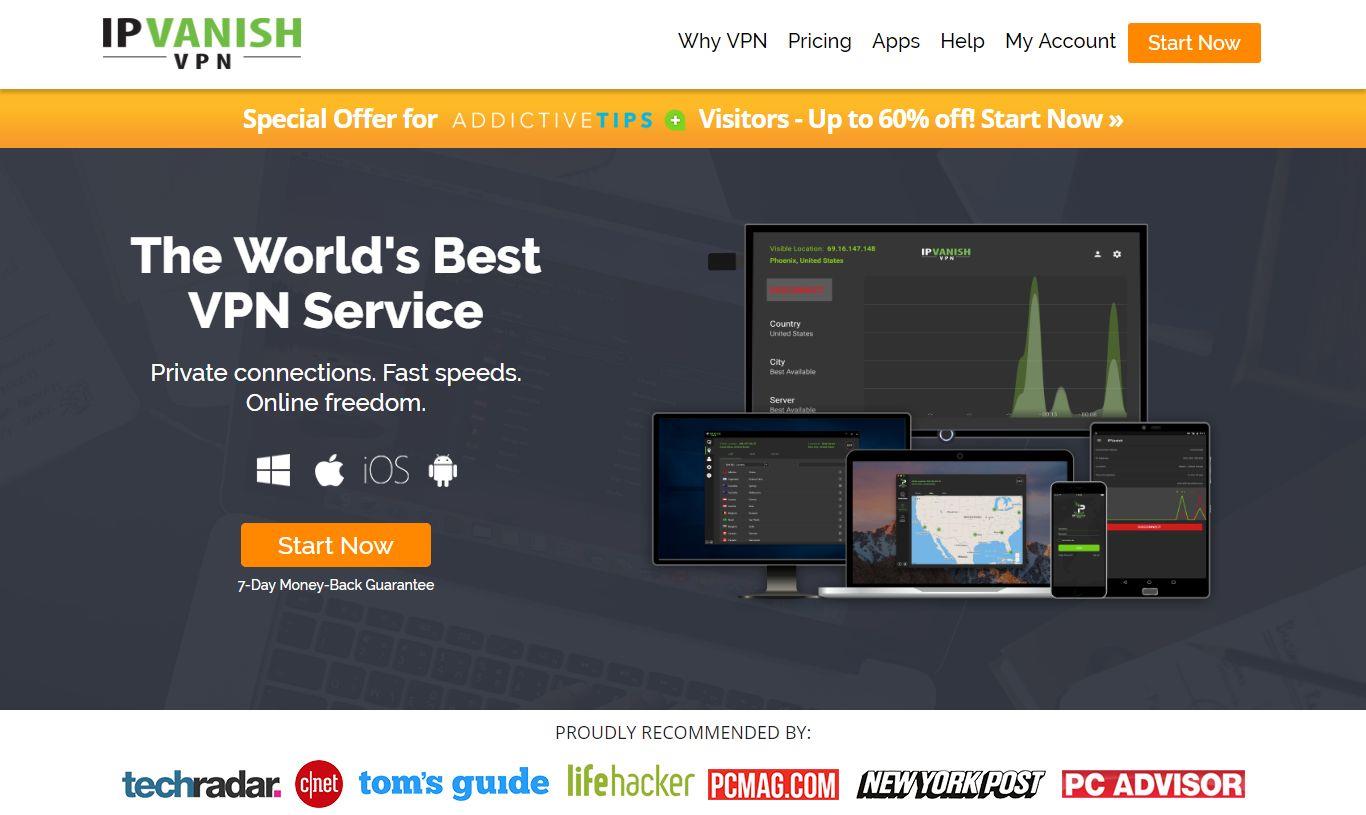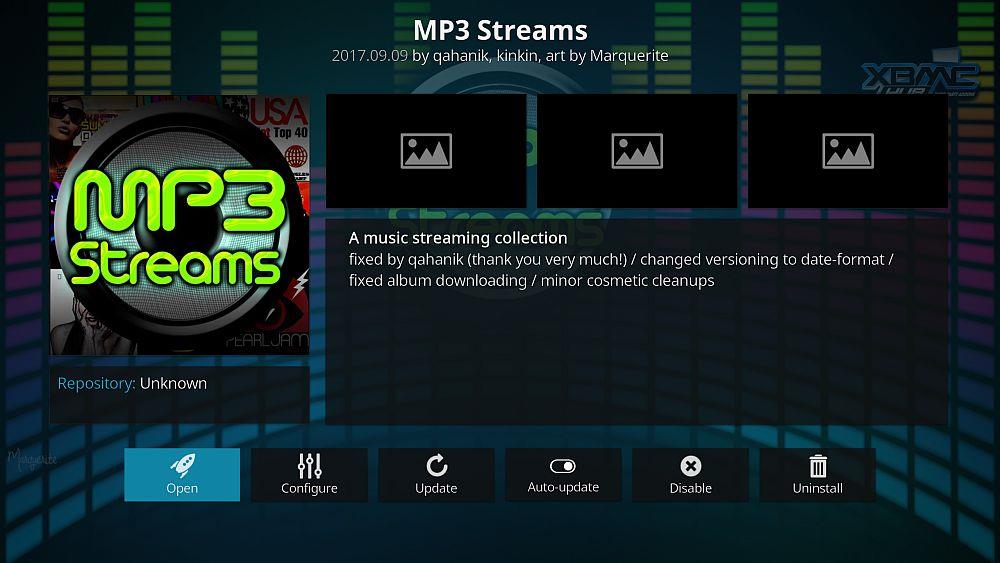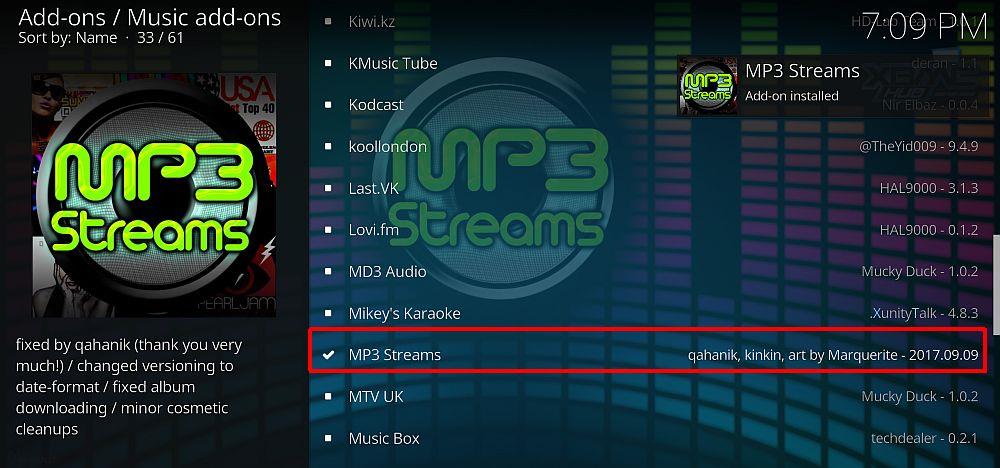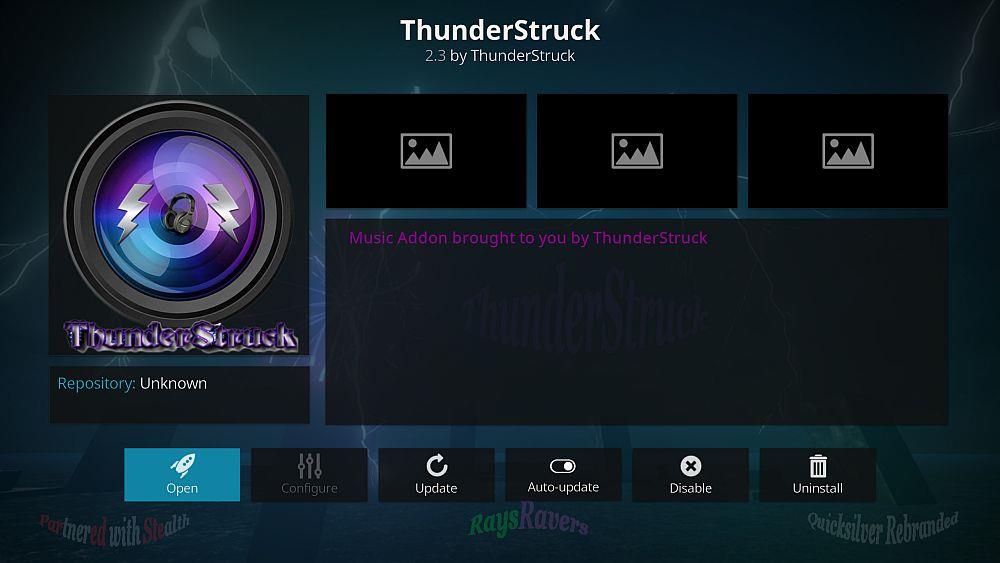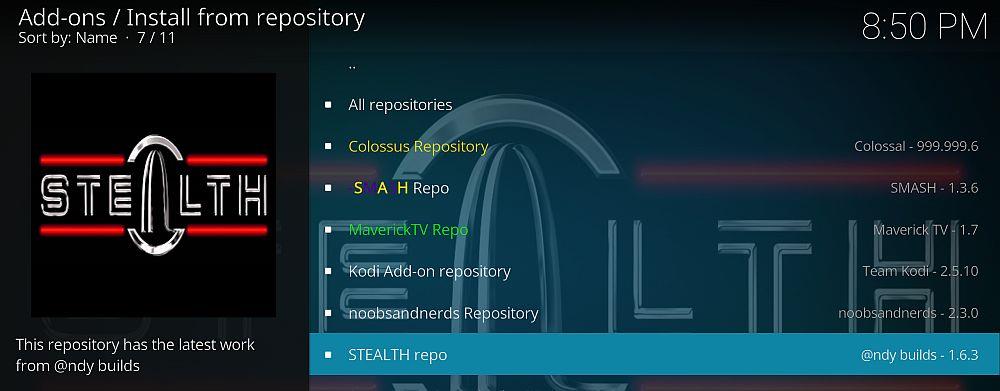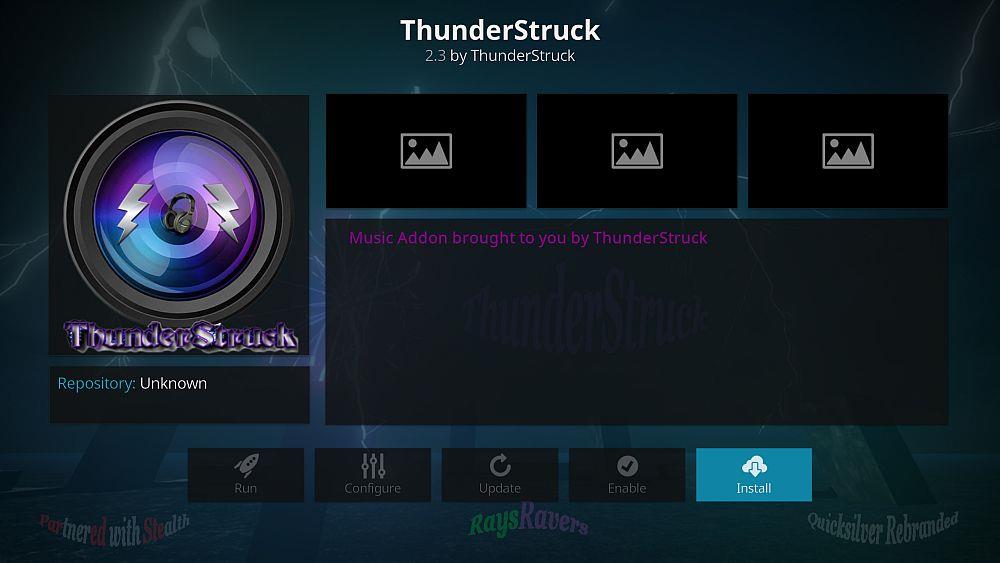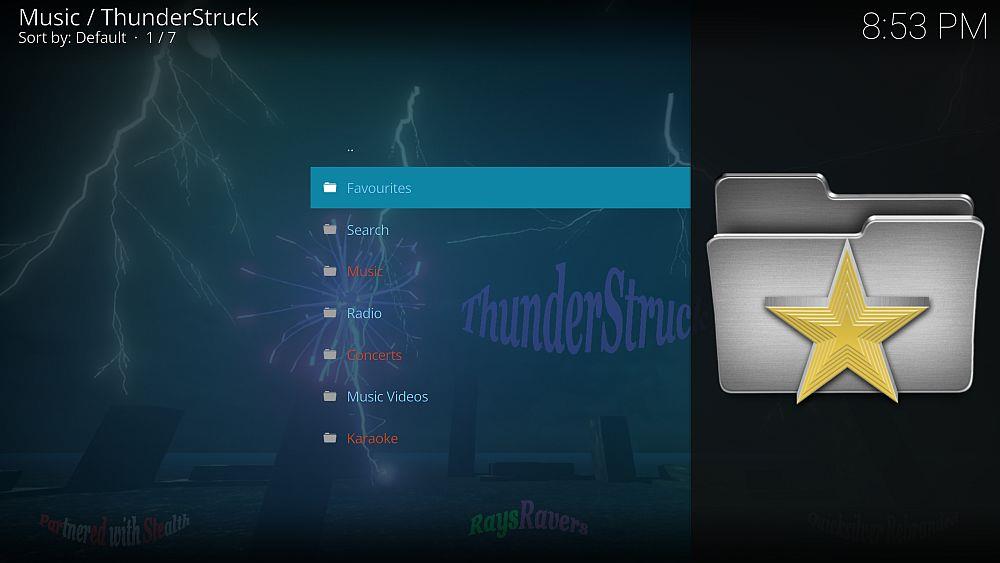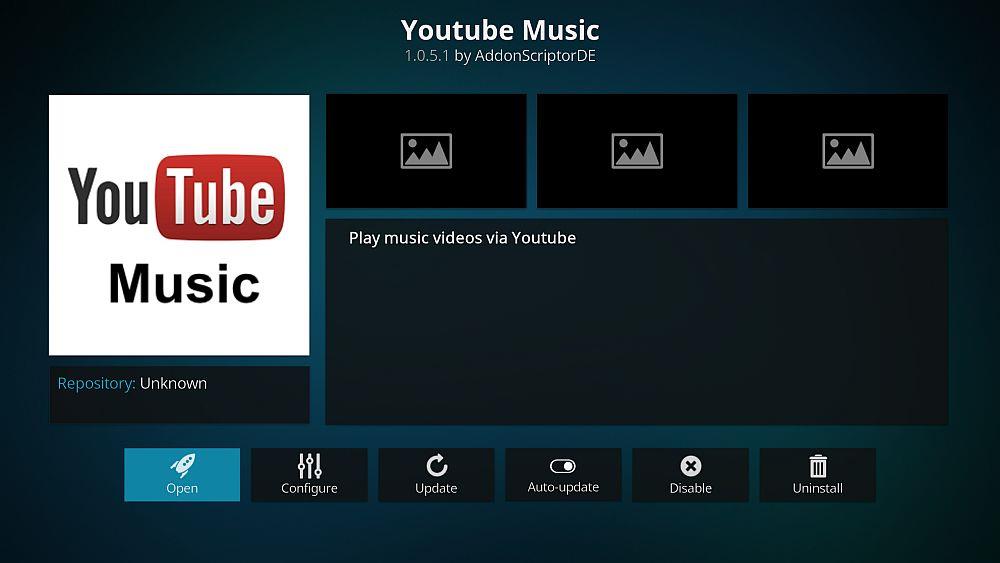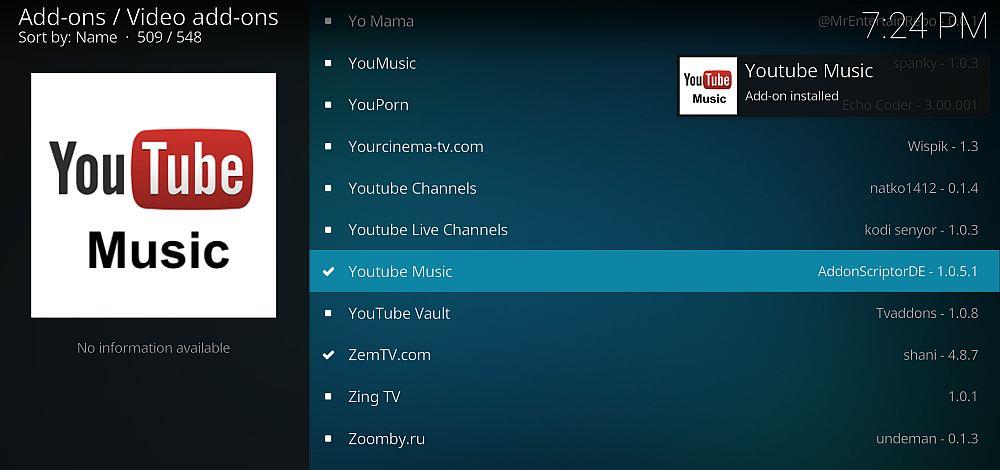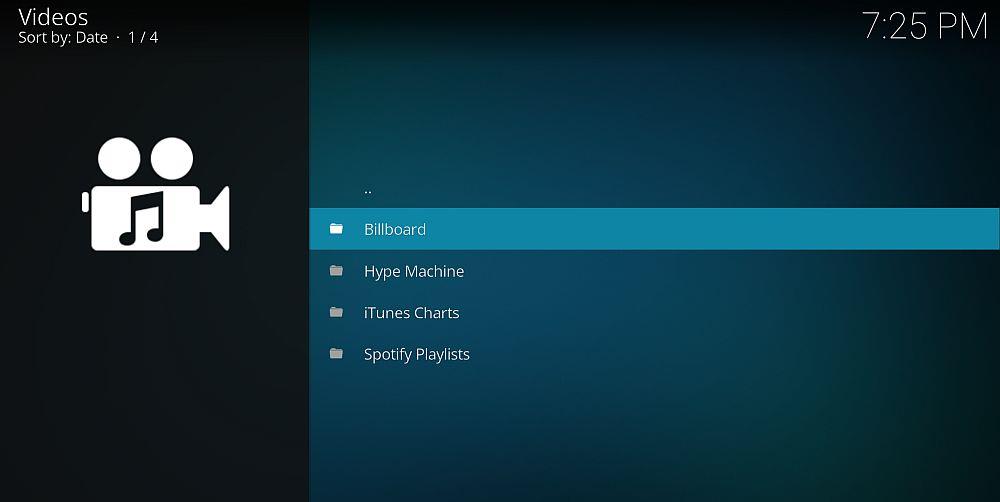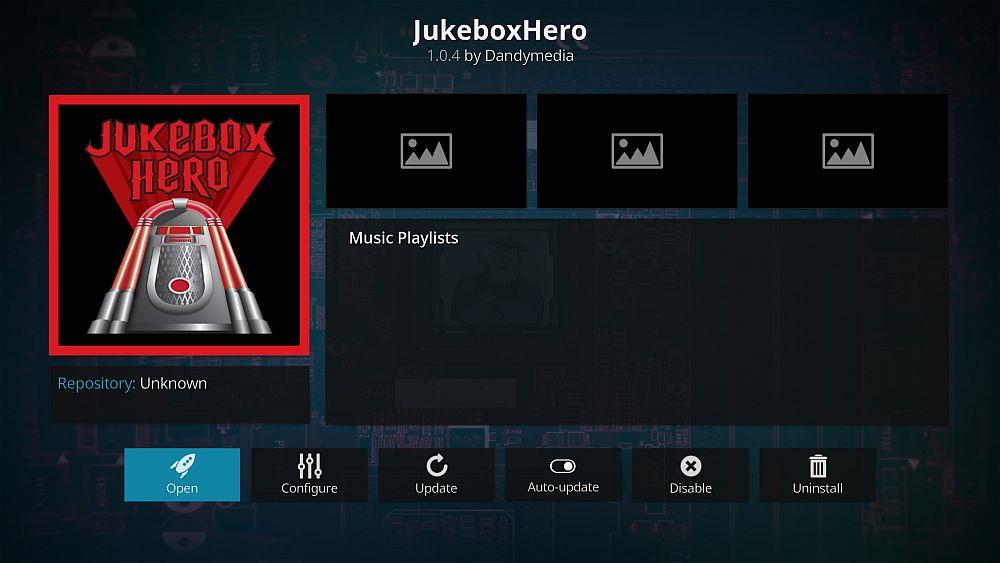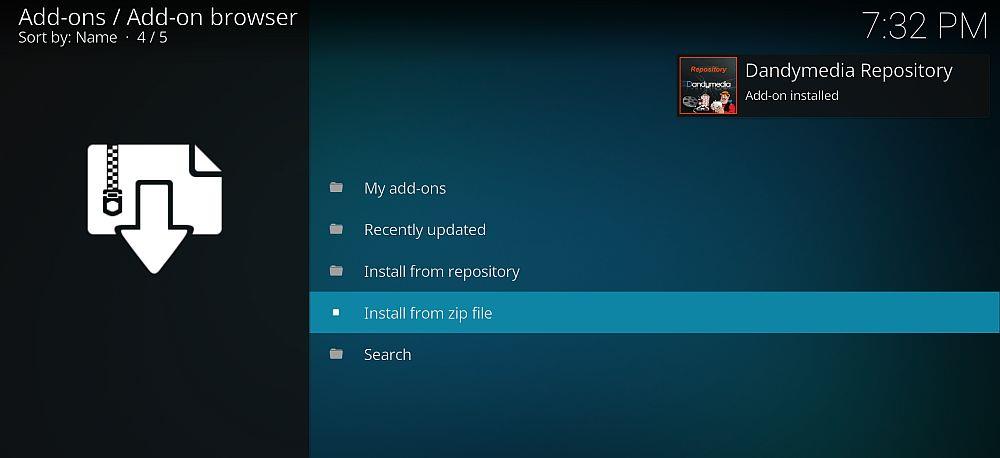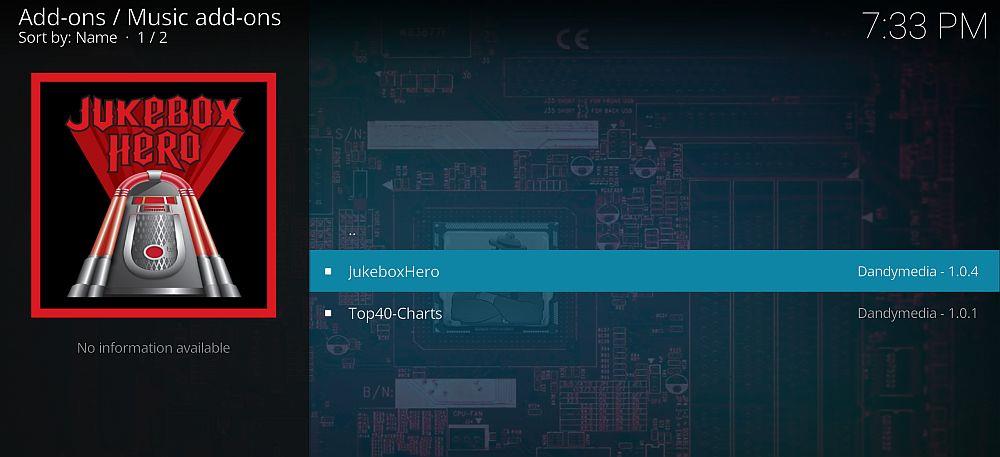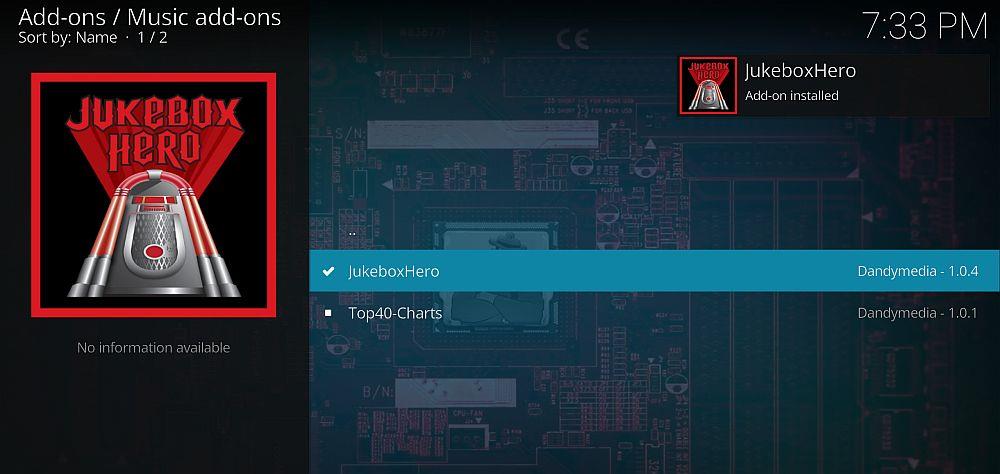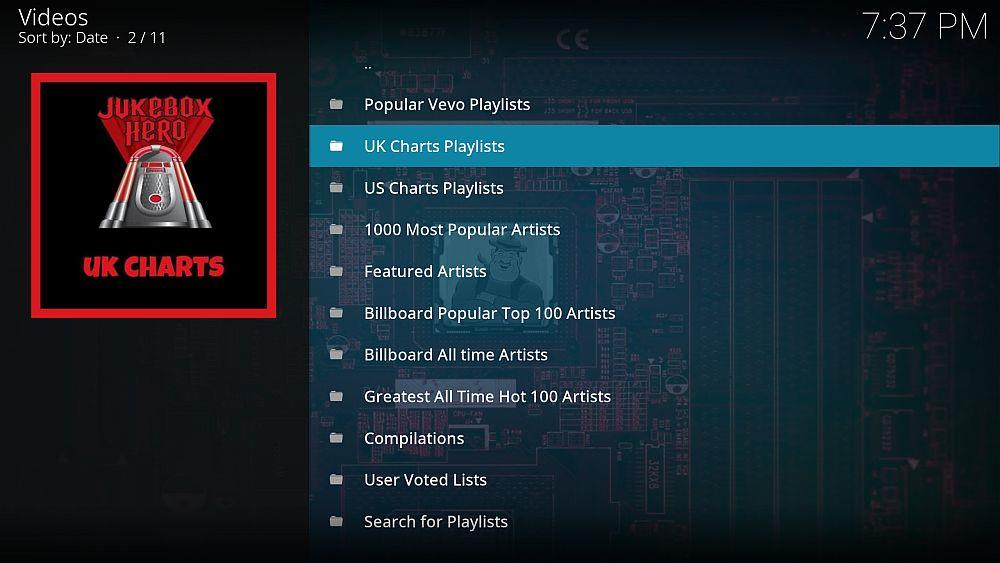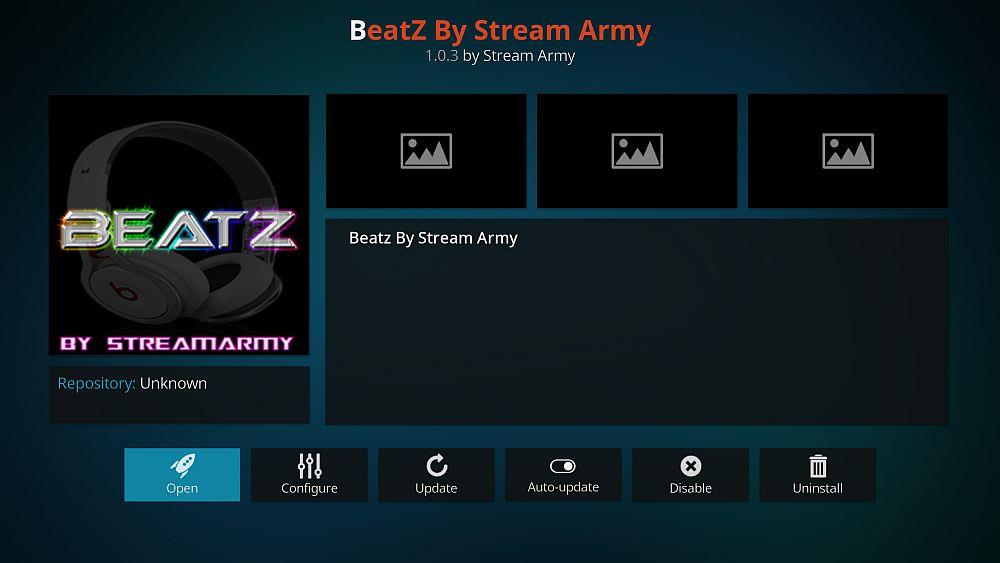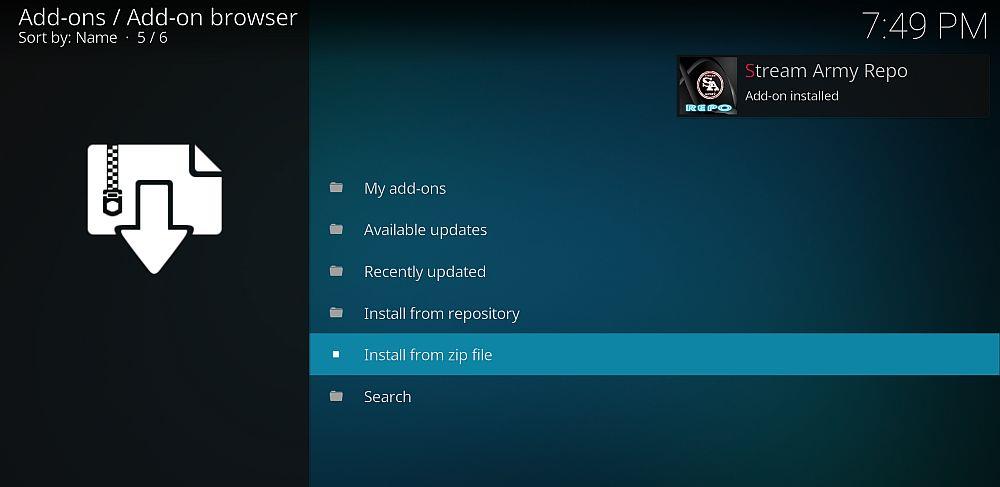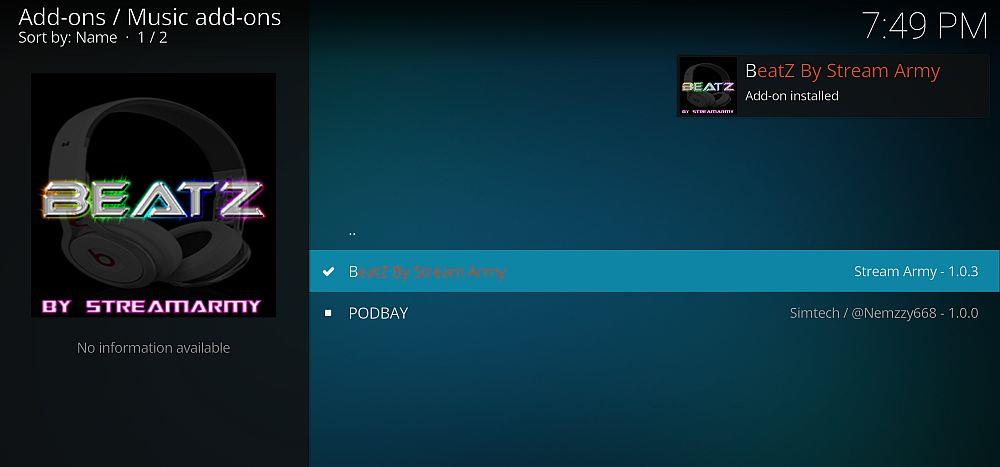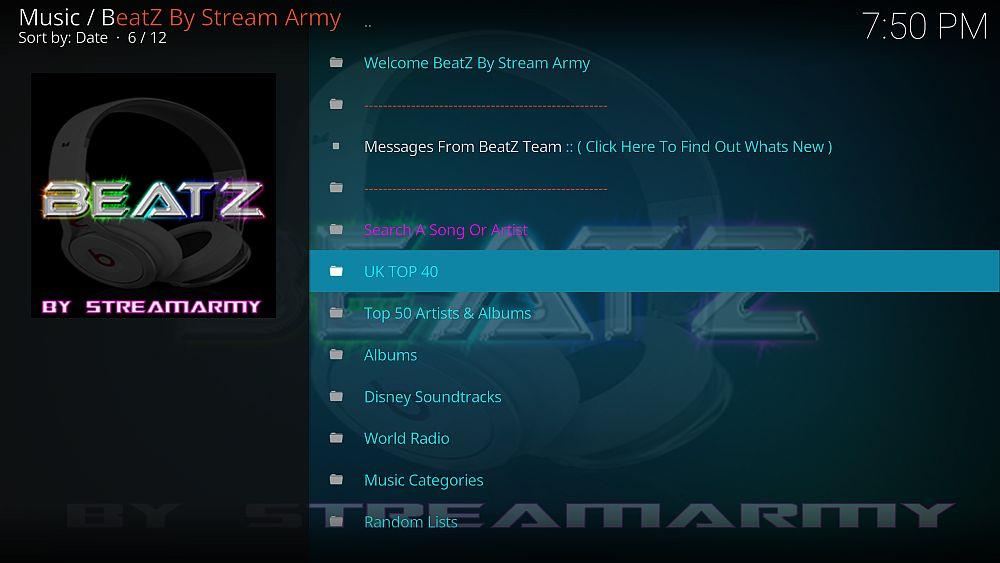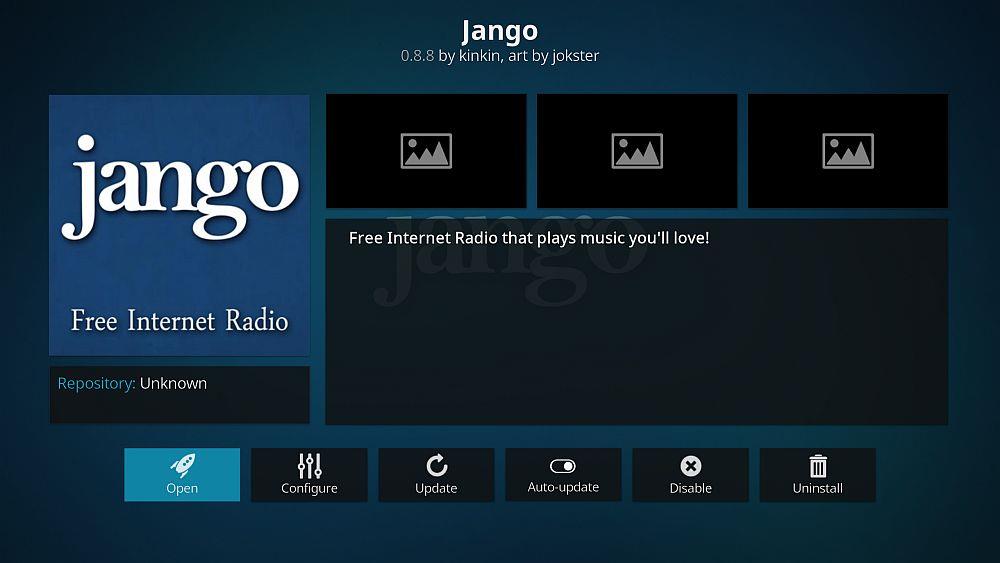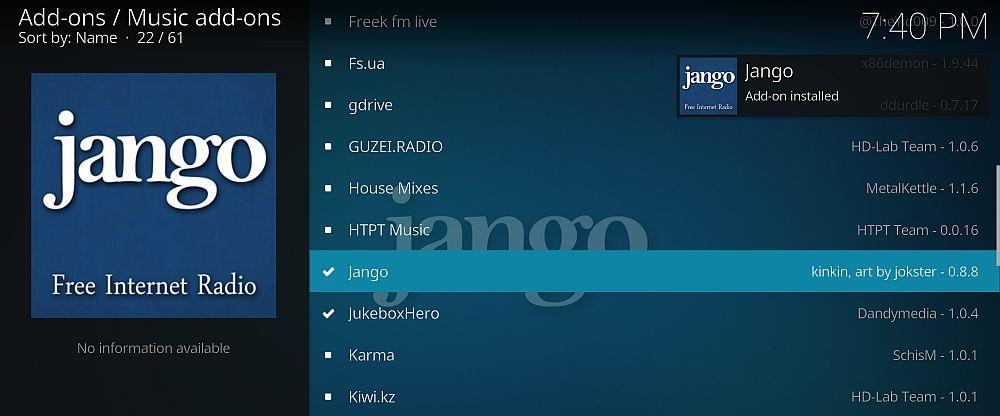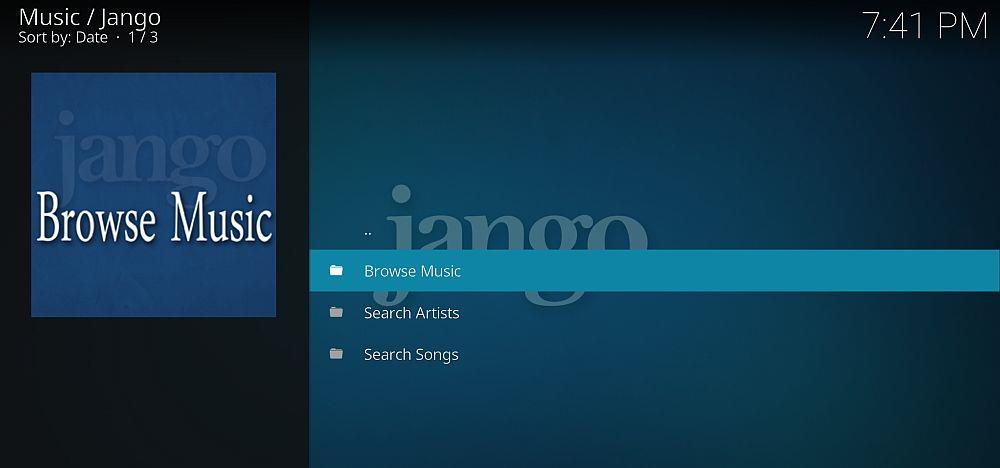Die Kodi Media Center-Software eignet sich nicht nur zum Organisieren Ihrer Filmbibliothek und zum Streamen von Fernsehsendungen oder anderen Inhalten, sondern kann auch zum Abspielen von Musik verwendet werden. Wenn Sie nach einem alternativen Musikplayer zum Streamen von Musik über das Internet gesucht haben, lesen Sie weiter, während wir die besten Kodi-Add-ons für Musik besprechen .

Bevor wir fortfahren
Bevor wir zu den Add-ons kommen, müssen wir zunächst die Bedeutung der Sicherheit bei der Verwendung von Kodi bedenken. Obwohl die Verwendung der Kodi-Software selbst völlig legal ist , werden einige Add-ons von Drittentwicklern erstellt und befinden sich daher in einer rechtlichen Grauzone. Die Verwendung dieser Add-ons über eine ungesicherte Internetverbindung ist riskant, da sie Ihnen möglicherweise den illegalen Zugriff auf urheberrechtlich geschützte Inhalte ermöglichen, wofür Sie strafrechtlich verfolgt oder mit einer Geldstrafe belegt werden könnten. Um rechtliche Probleme bei der Nutzung von Kodi zu vermeiden, empfehlen wir Ihnen dringend, vor der Installation von Add-ons ein VPN zu erwerben.
Wir empfehlen IPVanish
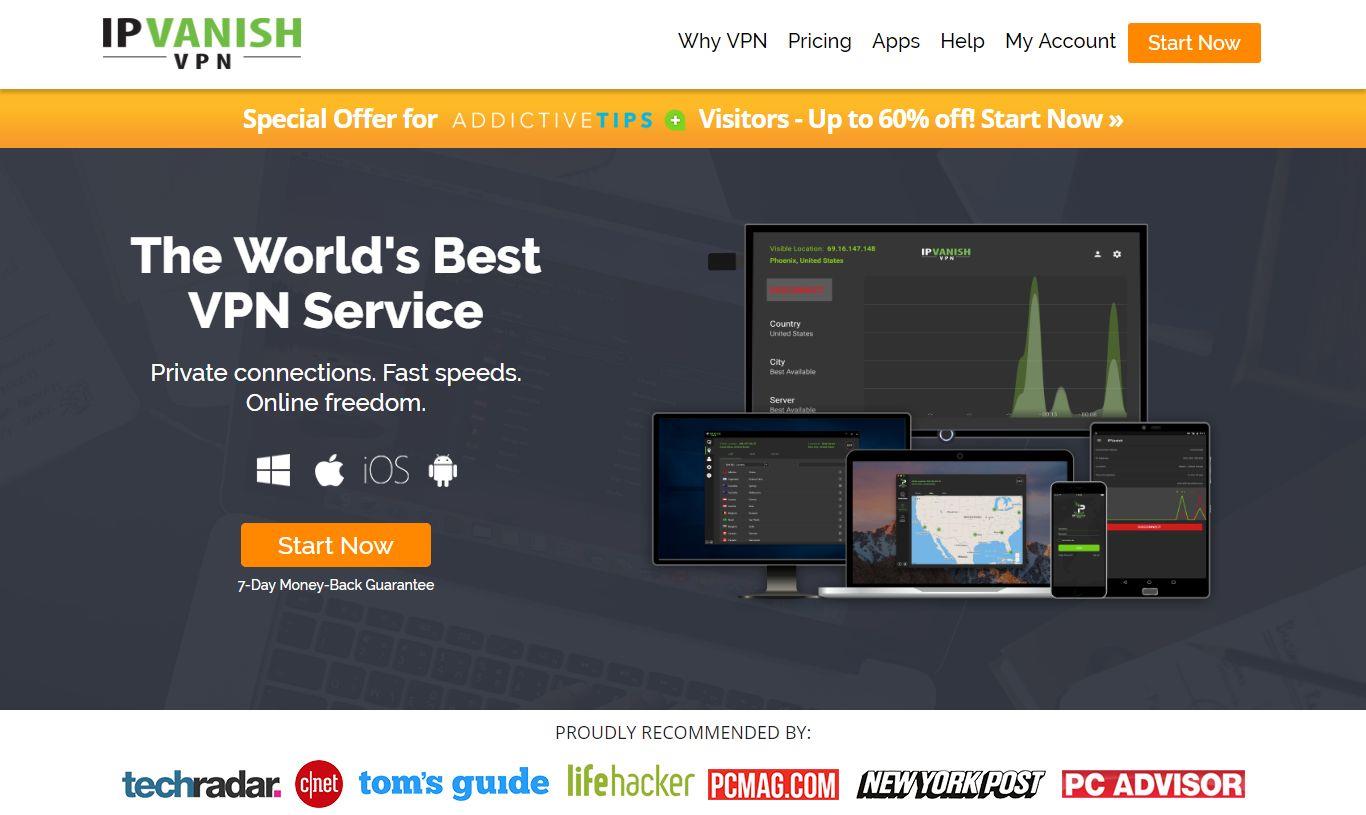
Das VPN, das wir für die Verwendung mit Kodi empfehlen, ist IPVanish . Es verfügt über eine Reihe von Funktionen, die es zur besten Wahl für den Schutz Ihrer Sicherheit machen:
- Zahlreiche Server in vielen Ländern, sodass Sie immer einen Server dort finden, wo Sie ihn brauchen.
- Schnelle Verbindungsgeschwindigkeiten, sodass Sie beim Surfen nicht ausgebremst werden.
- Starke 256-Bit-Verschlüsselung für Ihre Sicherheit.
- Software, die PCs, Macs, Android- und iOS-Geräte unterstützt.
IPVanish bietet eine 7-tägige Geld-zurück-Garantie, was bedeutet, dass Sie eine Woche Zeit haben, es risikofrei zu testen. Bitte beachten Sie, dass Leser von Addictive Tips hier beim IPVanish-Jahresplan satte 60 % sparen können , wodurch der monatliche Preis auf nur 4,87 $/Monat sinkt.
Beste Musik-Add-ons
MP3-Streams
Das möglicherweise beliebteste Musik-Add-on für Kodi ist MP3-Streams. Es verfügt über eine einfach zu bedienende Benutzeroberfläche, einen großen Katalog verfügbarer Musik und die Möglichkeit, Lieblingskünstler auszuwählen, damit Sie sie später wiederfinden können. Leider handelt es sich bei einigen Songs im Katalog nur um Samples von 30 Sekunden und nicht um vollständige Songs. Wenn dies bei Ihren Lieblingsliedern der Fall ist, möchten Sie vielleicht ein anderes Musik-Add-on wie eines der folgenden ausprobieren. Abgesehen von diesem kleinen Problem handelt es sich jedoch um ein solides Add-on, das seinen hohen Stellenwert verdient.
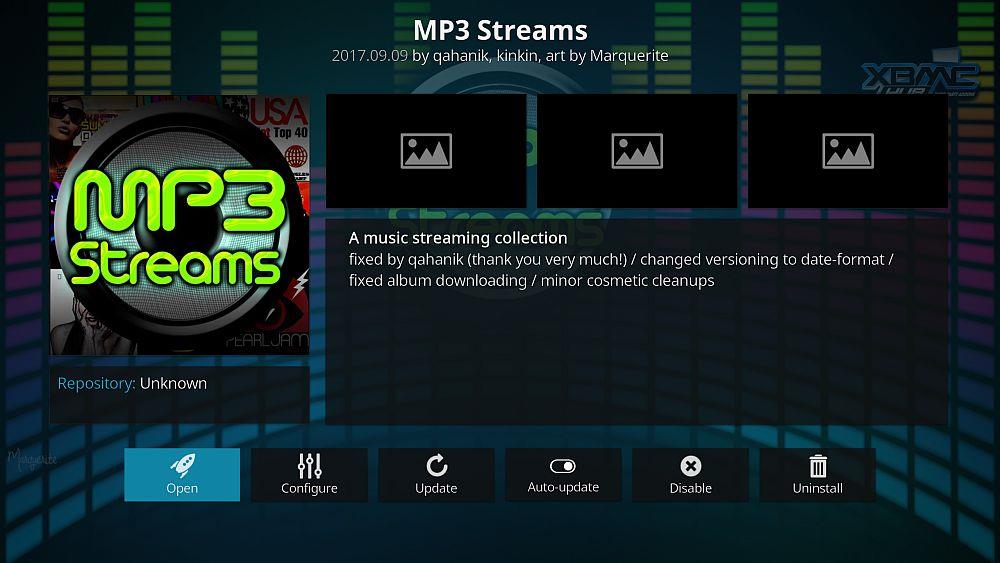
So installieren Sie MP3-Streams:
- Beginnen Sie auf Ihrer Kodi-Homepage
- Klicken Sie auf das Einstellungssymbol und gehen Sie dann zum Dateimanager
- Klicken Sie auf Quelle hinzufügen
- Klicken Sie auf das Kästchen mit der Aufschrift „Keine >“.
- Geben Sie diese URL ein: https://kdil.co/repo/. Stellen Sie sicher, dass Sie sie genau wie geschrieben eingeben, einschließlich https://, sonst funktioniert es nicht
- Geben Sie der Quelle einen Namen. Wir nennen es kdil
- Klicken Sie auf OK
- Gehen Sie zurück zu Ihrem Startbildschirm
- Klicken Sie auf Add-ons
- Klicken Sie auf das Symbol, das wie ein geöffnetes Kästchen aussieht
- Klicken Sie auf Aus ZIP-Datei installieren
- Klicken Sie auf kdil und dann auf kodil.zip
- Warten Sie einen Moment und Sie sehen eine Benachrichtigung, sobald die Quelle installiert wurde

- Klicken Sie auf Aus Repository installieren
- Klicken Sie auf .Kodil Repository
- Klicken Sie auf Musik-Add-ons , scrollen Sie dann nach unten zu MP3-Streams und klicken Sie darauf
- Es öffnet sich ein Bildschirm, der das Add-on beschreibt. Wählen Sie im Menü unten die Option „Installieren“ .
- Warten Sie einen Moment und Sie sehen eine Benachrichtigung, sobald das Add-on installiert wurde
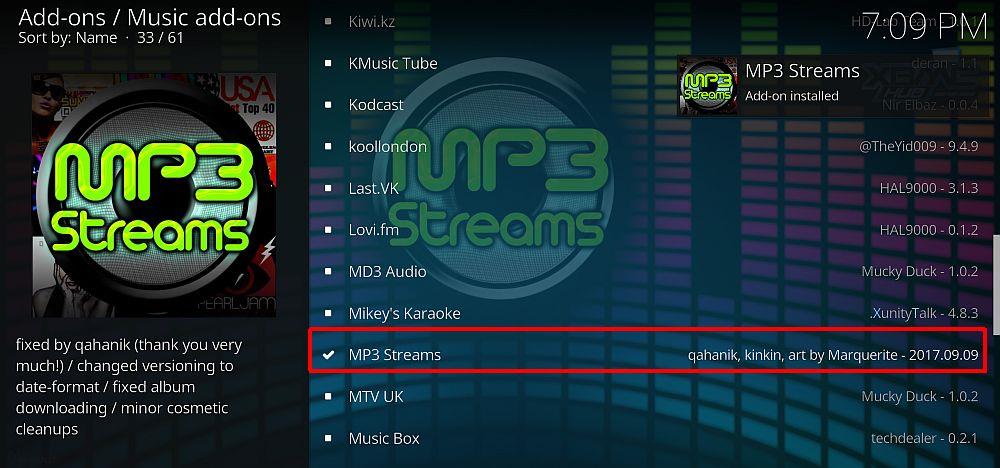
Um dieses Add-on zu verwenden:
- Beginnen Sie auf Ihrer Kodi-Homepage
- Gehen Sie zu Add-ons
- Gehen Sie zu Musik-Add-ons
- Klicken Sie auf das MP3-Streams- Symbol
- Jetzt sehen Sie Kategorien wie „ Top-Alben“, „Neue Alben“ und „Billboard-Charts“ . Es gibt auch Kategorien zum Durchsuchen von Künstlern , Alben und Liedern nach Ihren Lieblingsalben, -künstlern und -liedern .
- Die Kategorie „Künstler suchen“ ist der schnellste Weg, das Gesuchte zu finden. Geben Sie den Namen eines Künstlers in das Suchfeld ein und nach einer Sekunde erscheint ein Ordner mit seinem Namen. Klicken Sie auf den Ordner und Sie finden darin separate Ordner für jedes ihrer Alben. Wählen Sie ein Album aus und Sie können wählen, ob Sie die Songs einzeln durchsuchen oder das gesamte Album abspielen möchten.
- Wenn Sie Ihren Song oder Ihr Album auswählen, warten Sie eine Sekunde, bis es geladen ist. Dies kann einen Moment dauern, aber sobald der Stream startet, erfolgt er schnell und zuverlässig.
- Sie können weitersurfen, während die Musik abgespielt wird
Vom Donnerschlag
ThunderStruck ist perfekt für Fans klassischer Rock- oder Country-Musik aus den 80ern, obwohl es auch andere Genres gibt. ThunderStruck ist nicht das beste Add-on, wenn Sie nach einem bestimmten Künstler suchen (vor allem, wenn es sich um einen Neu- oder Nischenkünstler handelt), da es nicht die größte Auswahl an Künstlern bietet. Manchmal werden Sie feststellen, dass einige Titel in Alben fehlen.
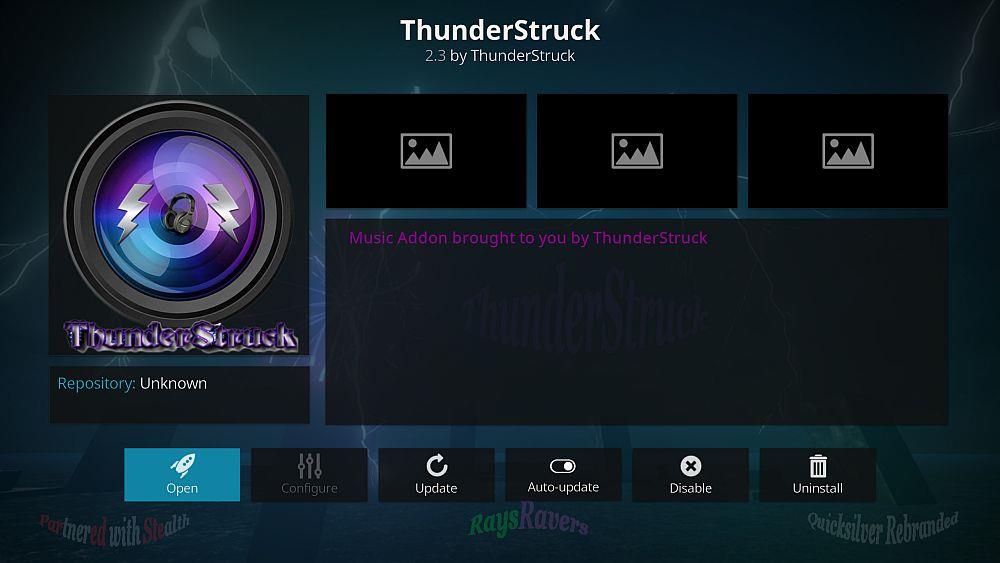
Der Grund, warum wir ThunderStruck jedoch trotzdem so hoch bewerten, sind seine Musikempfehlungen. Das Add-on wird eindeutig von jemandem gepflegt, der eine große Liebe zur Musik hat, und er hat eine außergewöhnliche Auswahl zusammengestellt. Wenn Sie nicht ganz sicher sind, was Sie hören möchten, oder nach Empfehlungen für neue Künstler suchen, die Sie ausprobieren möchten, ist ThunderStruck genau das Richtige.
So installieren Sie ThunderStruck :
- Beginnen Sie auf Ihrer Kodi-Homepage
- Klicken Sie auf das Einstellungssymbol und gehen Sie dann zum Dateimanager
- Klicken Sie auf Quelle hinzufügen
- Klicken Sie auf das Kästchen mit der Aufschrift „Keine >“.
- Geben Sie diese URL ein: https://andybuilds79.com/repo/. Stellen Sie sicher, dass Sie sie genau wie geschrieben eingeben, einschließlich https://, sonst funktioniert es nicht
- Geben Sie der Quelle einen Namen. Wir nennen es Andy
- Klicken Sie auf OK
- Gehen Sie zurück zu Ihrem Startbildschirm
- Klicken Sie auf Add-ons
- Klicken Sie auf das Symbol, das wie ein geöffnetes Kästchen aussieht
- Klicken Sie auf Aus ZIP-Datei installieren
- Klicken Sie auf „andy“ und dann auf „repository.stealth.zip“.
- Warten Sie einen Moment und Sie sehen eine Benachrichtigung, sobald die Quelle installiert wurde
- Klicken Sie auf Aus Repository installieren
- Klicken Sie auf STEALTH-Repo
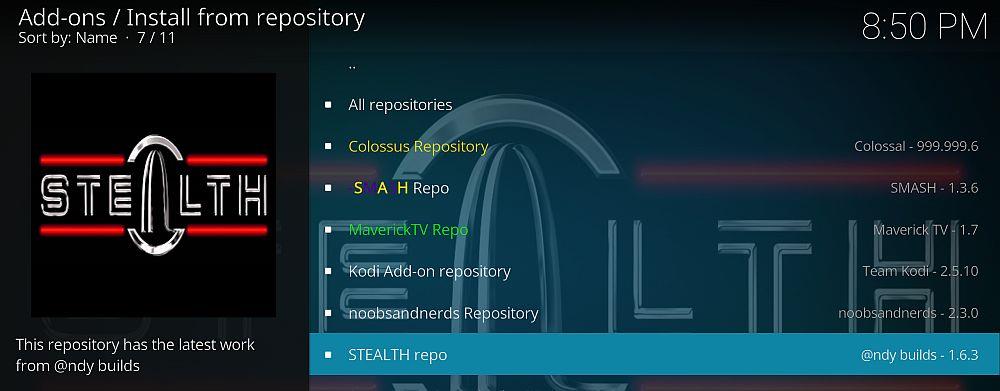
- Klicken Sie auf Musik-Add-ons und dann auf ThunderStruck
- Es öffnet sich ein Bildschirm, der das Add-on beschreibt. Wählen Sie im Menü unten die Option „Installieren“ .
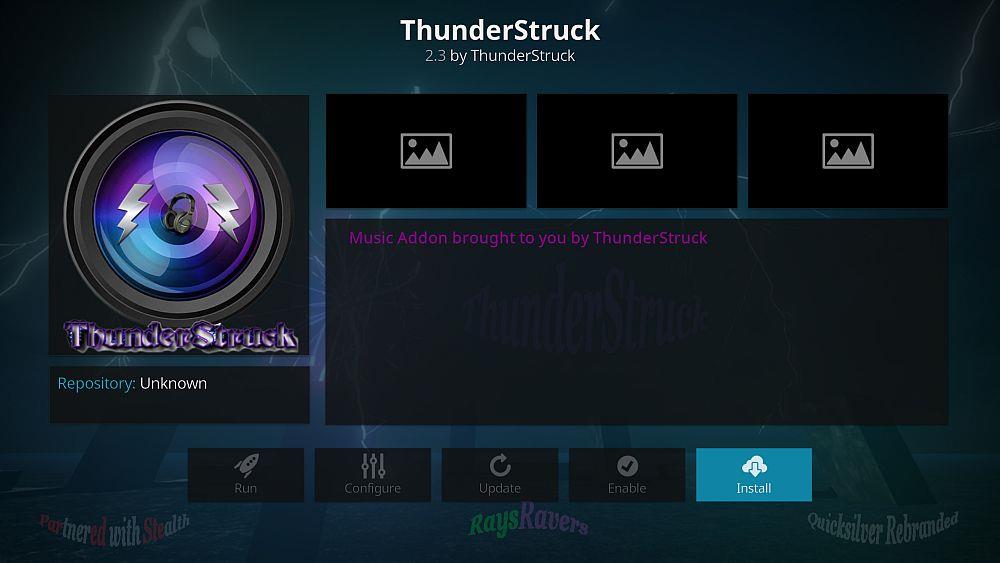
- Warten Sie einen Moment und Sie sehen eine Benachrichtigung, sobald das Add-on installiert wurde
So verwenden Sie dieses Add-on: Beginnen Sie auf Ihrer Kodi-Homepage
- Gehen Sie zu Add-ons
- Gehen Sie zu Musik-Add-ons
- Klicken Sie auf das ThunderStruck- Symbol
- Jetzt sehen Sie Kategorien wie Favoriten , Suche , Musik , Radio , Konzerte , Musikvideos und Karaoke
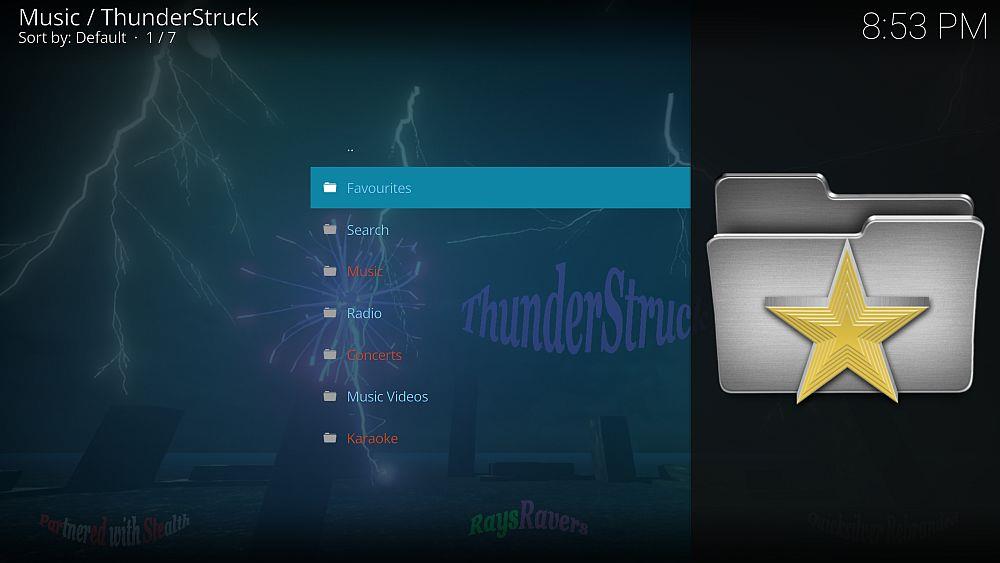
- Leider funktioniert die Suchfunktion in diesem Add-on nicht richtig. Am besten gehen Sie in die Rubrik „Musik“ und durchsuchen dort
- Im Musikbereich finden Sie Kategorien wie „Back to the 80s“ oder „ThunderStruck Picks“, die persönlich ausgewählte Compilations anbieten. Diese Kategorien gehören zu den am besten kuratierten Musikinhalten, die Sie auf Kodi finden, also stöbern Sie und genießen Sie!
- Sobald Sie auf einen Song klicken, wird dieser sofort gestreamt. Die Streams sind schnell und zuverlässig
Youtube Musik
YouTube ist eine Website, die Sie wahrscheinlich bereits zum Musikhören und Ansehen von Musikvideos nutzen. Mit diesem einfachen Add-on können Sie diese Videos jetzt über Kodi ansehen. Ein großer Vorteil dieses Add-ons besteht darin, dass die Videos immer von extrem hoher Qualität und die Streams schnell und zuverlässig sind, da es Daten von YouTube bezieht.
Dieses Add-on eignet sich am besten für neue Melodien und Popmusik statt für ältere Klassiker. Wenn Sie wissen möchten, welche Hits derzeit die größten Songs der Popszene sind, dann ist dies das Add-on für Sie.
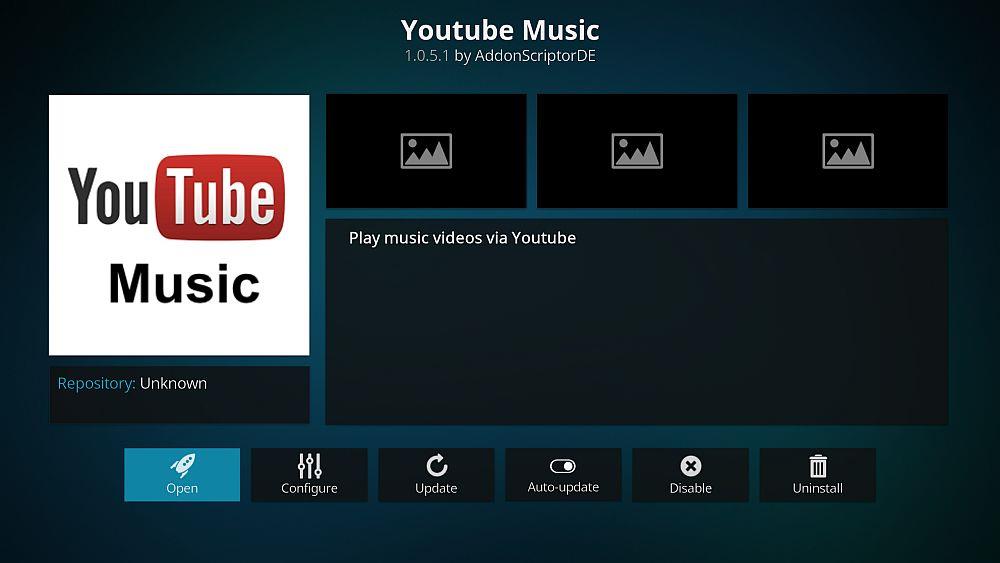
So installieren Sie YouTube Music:
- Denken Sie zunächst daran, dass Sie das Kodil-Repository installieren müssen ( Sie haben es oben, wir haben es für das MP3-Streams-Add-on installiert ) .
- Klicken Sie auf Aus Repository installieren
- Klicken Sie auf .Kodil Repository
- Klicken Sie auf Musik-Add-ons , scrollen Sie dann nach unten zu YouTube Music und klicken Sie darauf
- Es öffnet sich ein Bildschirm, der das Add-on beschreibt. Wählen Sie im Menü unten die Option „Installieren“ .
- Warten Sie einen Moment und Sie sehen eine Benachrichtigung, sobald das Add-on installiert wurde
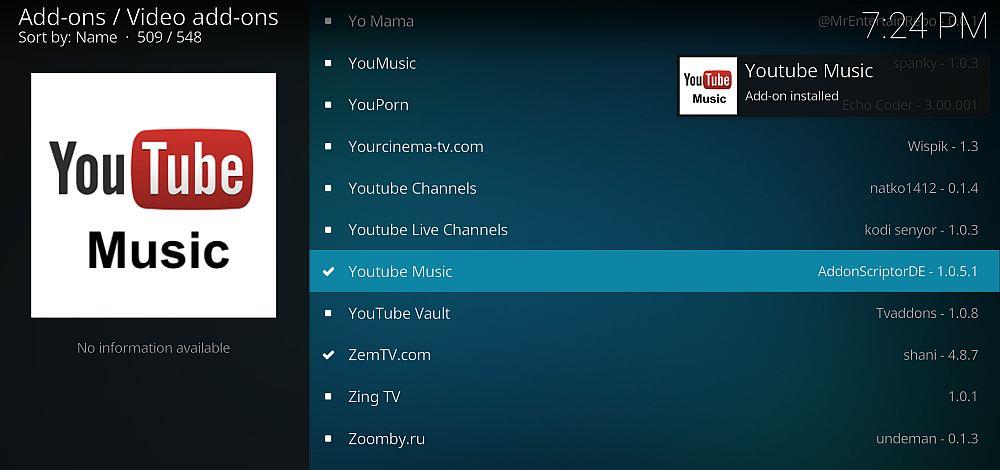
Um dieses Add-on zu verwenden:
- Beginnen Sie auf Ihrer Kodi-Homepage
- Gehen Sie zu Add-ons
- Gehen Sie zu Musik-Add-ons
- Klicken Sie auf das Youtube Music- Symbol
- Jetzt sehen Sie Kategorien wie Billboard , Hype Machine , iTunes Charts und Spotify Playlists
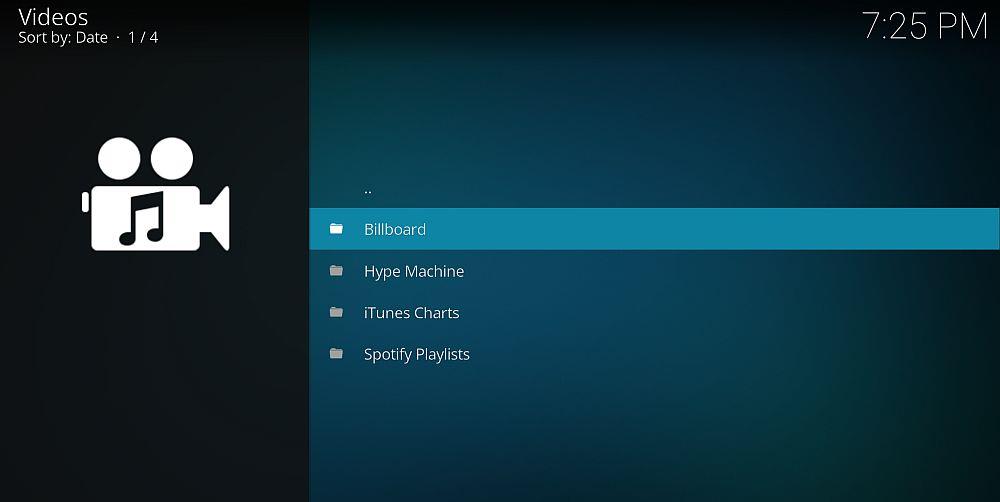
- Es gibt keine Suchfunktion, aber Sie können durch die Kategorien stöbern. Der Billboard-Bereich ist ein guter Ort, um die neuesten Musikvideos zu finden. Sobald Sie darauf klicken, werden Optionen für die Hot 100, Trending 140, Genres und mehr angezeigt. Suchen Sie ein Lied, das Sie ansehen möchten, und klicken Sie auf den Titel
- Wenn Sie zum ersten Mal einen Song auswählen, wird ein Einrichtungsassistent angezeigt. Klicken Sie sich zur Bestätigung durch. Sie müssen dies nur einmal tun
- Sobald Sie auf ein Lied klicken, wird das Musikvideo gestreamt
Juke Box Held
JukeBox Hero ist ein Add-on, das zum Abspielen vollständiger Playlists nützlich ist, wenn Sie beispielsweise Freunde zu Besuch haben und eine allgemeine Playlist so einrichten möchten, dass sie im Hintergrund abgespielt wird. Es werden Musikvideos zu den meistverkauften und beliebtesten Songs abgespielt. Dies gilt wiederum für Popmusik und andere populäre Genres besser als für Klassiker oder Nischenmusik.
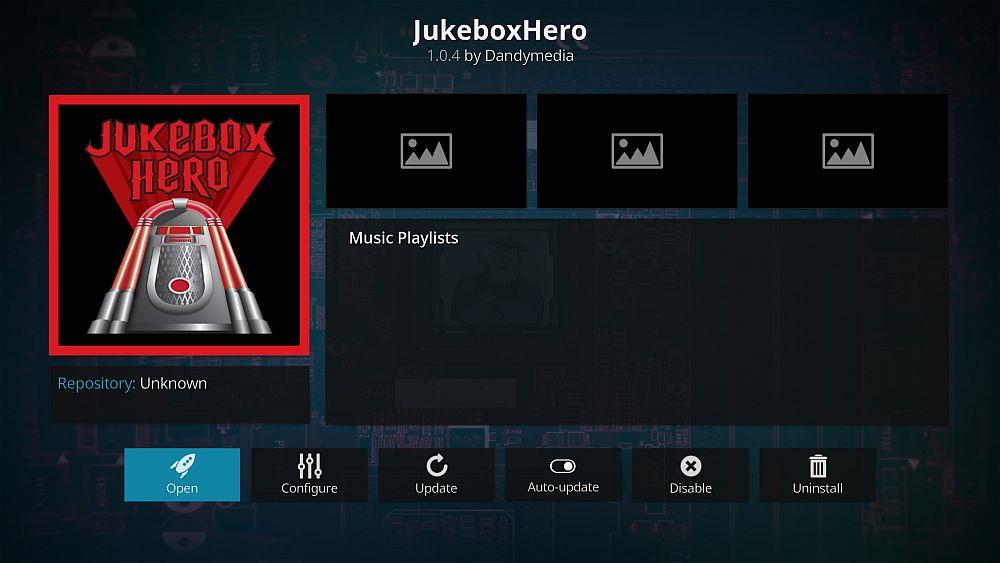
So installieren Sie Jukebox Hero:
- Beginnen Sie auf Ihrer Kodi-Homepage
- Klicken Sie auf das Einstellungssymbol und gehen Sie dann zum Dateimanager
- Klicken Sie auf Quelle hinzufügen
- Klicken Sie auf das Kästchen mit der Aufschrift „Keine >“.
- Geben Sie diese URL ein: https://dandymedia.club/repo/. Stellen Sie sicher, dass Sie sie genau wie geschrieben eingeben, einschließlich https://, sonst funktioniert es nicht
- Geben Sie der Quelle einen Namen. Wir nennen es Dandy
- Klicken Sie auf OK
- Gehen Sie zurück zu Ihrem Startbildschirm
- Klicken Sie auf Add-ons
- Klicken Sie auf das Symbol, das wie ein geöffnetes Kästchen aussieht
- Wählen Sie das Dandy- Verzeichnis
- Suchen Sie die Datei „repository.dandymedia.zip “ und klicken Sie darauf
- Warten Sie einen Moment und Sie sehen eine Benachrichtigung, sobald die Quelle installiert wurde
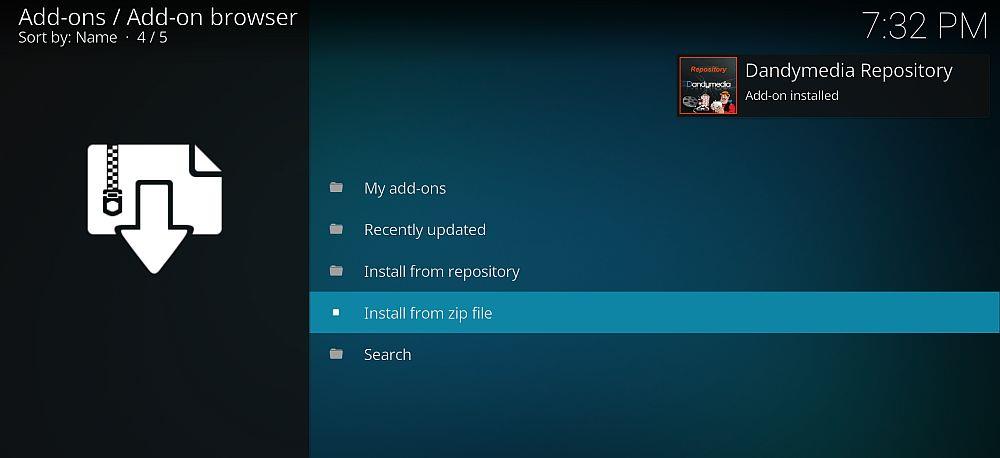
- Klicken Sie auf Aus Repository installieren
- Klicken Sie auf Dandymedia Repository
- Klicken Sie auf Musik-Add-ons , scrollen Sie dann nach unten zu Jukebox Hero und klicken Sie darauf
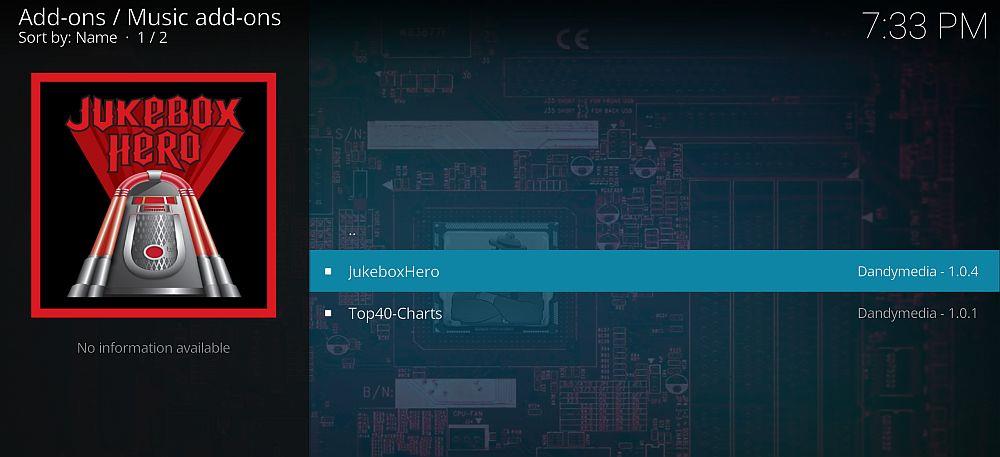
- Es öffnet sich ein Bildschirm, der das Add-on beschreibt. Wählen Sie im Menü unten die Option „Installieren“ .
- Warten Sie einen Moment und Sie sehen eine Benachrichtigung, sobald das Add-on installiert wurde
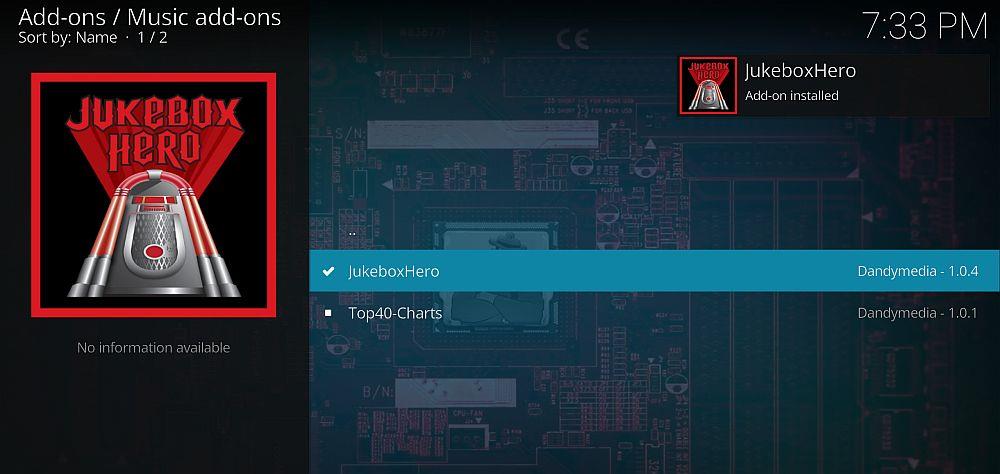
Um dieses Add-on zu verwenden:
- Beginnen Sie auf Ihrer Kodi-Homepage
- Gehen Sie zu Add-ons
- Gehen Sie zu Musik-Add-ons
- Klicken Sie auf das JukeboxHero -Symbol
- Jetzt sehen Sie Kategorien wie „Beliebte Vevo- Playlists“, „UK-Charts“ , „US-Charts“ , „Billboard Popular Artists“ , „Complications “ und mehr
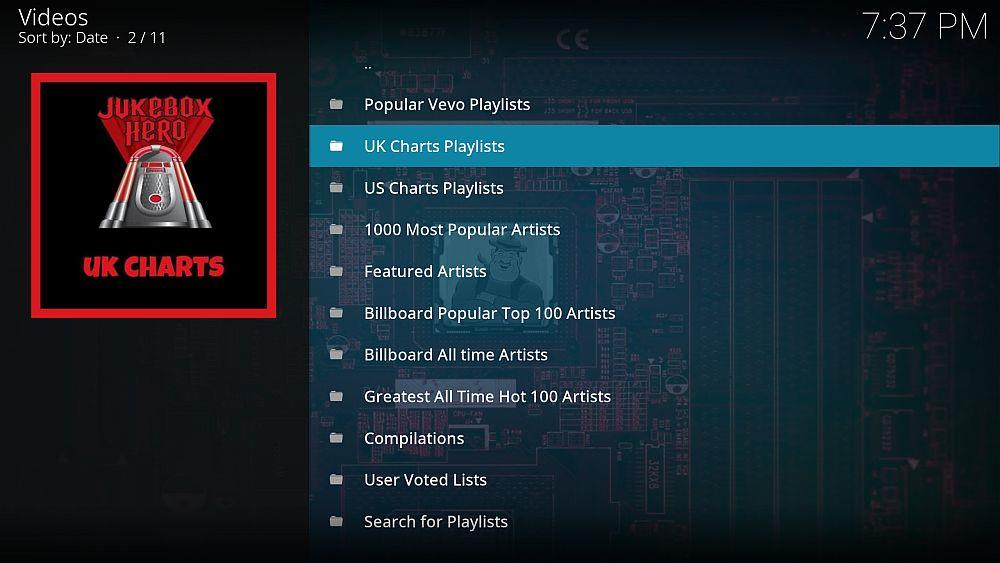
- Klicken Sie beispielsweise auf „UK Charts Playlists“ und Sie sehen eine Reihe von Playlists für aktuell beliebte Songs in Großbritannien. Diese sind gut für junge Leute, die Popmusik mögen und wissen möchten, was gerade in den Charts ist. Es lohnt sich auch, im Abschnitt „Beliebte Vevo-Playlists“ nach Playlists zu suchen, die von Benutzern kuratiert wurden. Außerdem gibt es unten in den Kategorien eine Suchfunktion
- Wählen Sie eine beliebige Playlist aus und nach einem Moment werden die Songs nacheinander abgespielt. Sie können durch die Titel vor- und zurückblättern, wenn Ihnen ein Lied nicht gefällt
BeatZ von Stream Army
Ein weiteres beliebtes Add-on für Musik ist BeatZ. Dieser verfügt über einen großen Katalog und eignet sich gut für die Suche nach bestimmten Künstlern. Dadurch werden nur Lieder abgespielt, keine Musikvideos, aber das bedeutet, dass die Streams sehr schnell geladen werden.
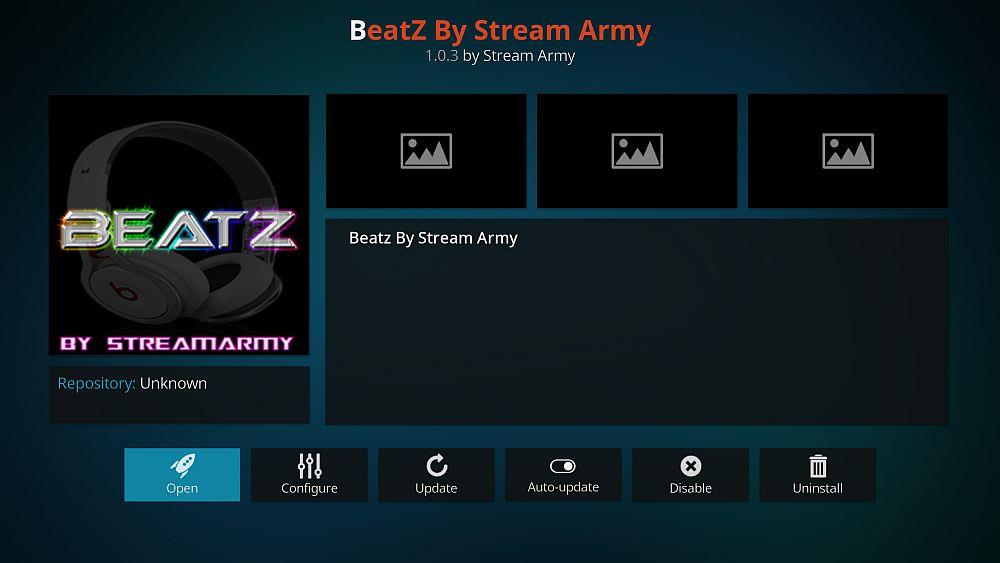
So installieren Sie BeatZ By Stream Army:
- Beginnen Sie auf Ihrer Kodi-Homepage
- Klicken Sie auf das Einstellungssymbol und gehen Sie dann zum Dateimanager
- Klicken Sie auf Quelle hinzufügen
- Klicken Sie auf das Kästchen mit der Aufschrift „Keine >“.
- Geben Sie diese URL ein: https://streamarmy.co.uk/repo/. Stellen Sie sicher, dass Sie sie genau wie geschrieben eingeben, einschließlich https://, sonst funktioniert es nicht
- Geben Sie der Quelle einen Namen. Wir nennen es Streamarmy
- Klicken Sie auf OK
- Gehen Sie zurück zu Ihrem Startbildschirm
- Klicken Sie auf Add-ons
- Klicken Sie auf das Symbol, das wie ein geöffnetes Kästchen aussieht
- Wählen Sie das Streamarmy- Verzeichnis
- Suchen Sie die Datei „repository.StreamArmy-5.1.zip “ und klicken Sie darauf
- Warten Sie einen Moment und Sie sehen eine Benachrichtigung, sobald die Quelle installiert wurde
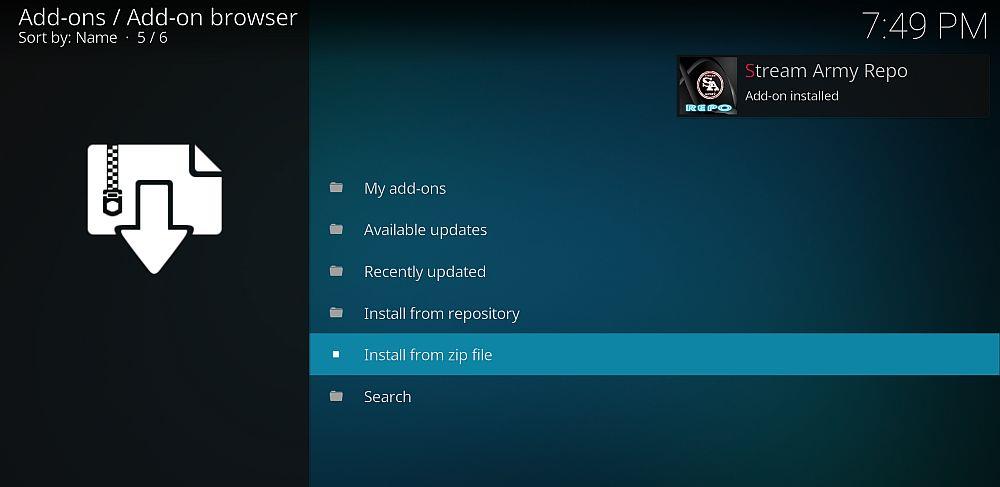
- Klicken Sie auf Aus Repository installieren
- Klicken Sie auf Army Repo streamen
- Klicken Sie auf Musik-Add-ons und dann auf BeatZ By Stream Army
- Es öffnet sich ein Bildschirm, der das Add-on beschreibt. Wählen Sie im Menü unten die Option „Installieren“ .
- Warten Sie einen Moment und Sie sehen eine Benachrichtigung, sobald das Add-on installiert wurde
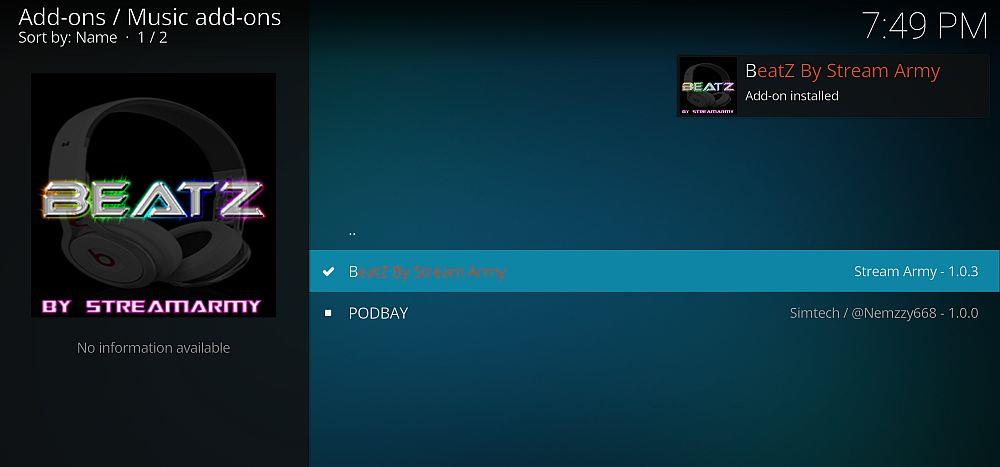
Um dieses Add-on zu verwenden:
- Beginnen Sie auf Ihrer Kodi-Homepage
- Gehen Sie zu Add-ons
- Gehen Sie zu Musik-Add-ons
- Klicken Sie auf das BeatZ By Stream Army- Symbol
- Jetzt sehen Sie Kategorien wie „ UK TOP 40“ , „Top 50 Künstler und Alben“ , „Disney Soundtracks“ und mehr. Oben gibt es außerdem eine Suchfunktion in Lila
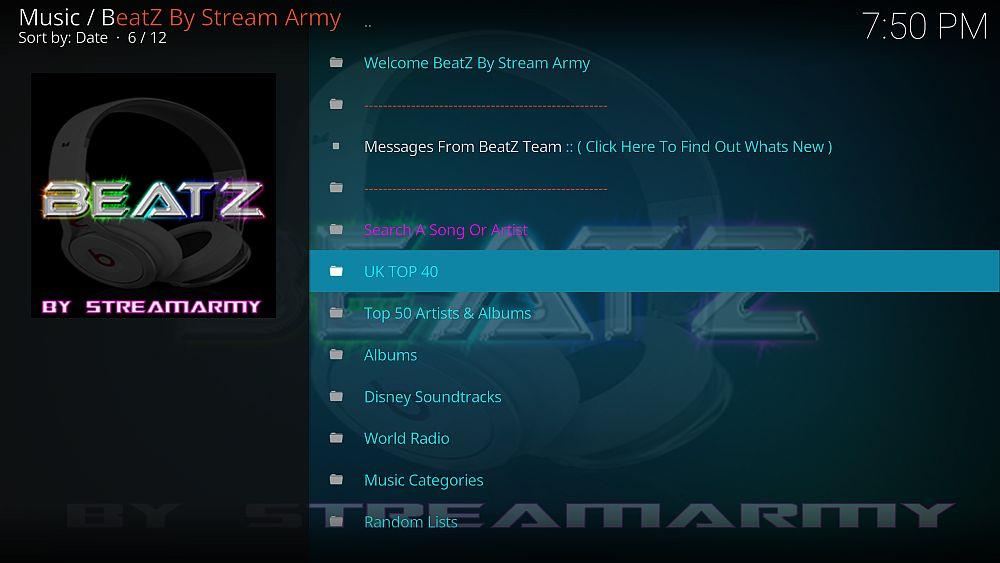
- Die Suche ist der einfachste Weg, das Gesuchte zu finden. Geben Sie einfach Ihren Interpreten oder Songtitel in die Suchleiste ein und die Ergebnisse werden angezeigt. Klicken Sie auf den Titel des gewünschten Liedes und das Streaming beginnt
- Alternativ finden Sie im Abschnitt „Kategorien“ auch einige gute spezifische Wiedergabelisten, beispielsweise Wiedergabelisten für Garagen- und Tanzmusik der alten Schule
Jango
Erwähnenswert ist auch Jango. Mit diesem Add-on können Sie einen bestimmten Künstler oder Song auswählen und dann eine Playlist mit ähnlichen Songs erstellen, die endlos abgespielt wird. Dies macht es zu einer großartigen Möglichkeit, neue Musik zu entdecken und gleichzeitig die Titel anzuhören, die Sie möchten. Besonders gut ist die Auswahl für Dance-, EDM- und Popmusik.
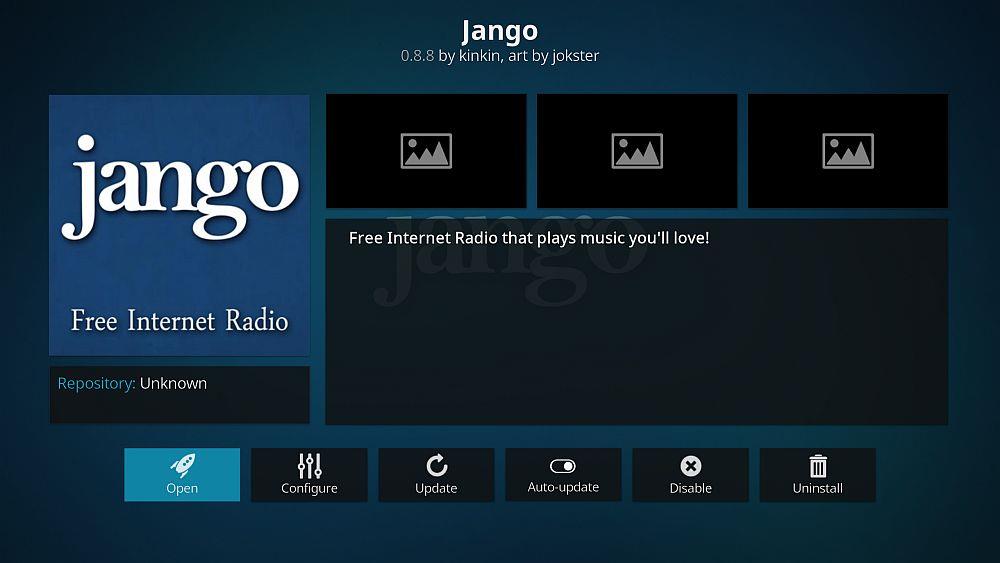
Die Benutzeroberfläche dieses Add-ons ist einfach und benutzerfreundlich. Obwohl keine Musikvideos, sondern nur Musiktitel abgespielt werden, ist der Radiosenderdienst so gut, dass wir empfehlen, dies auszuprobieren, um eine Stimmung zu schaffen oder neue Melodien zu finden.
So installieren Sie Jango:
- Denken Sie zunächst daran, dass Sie das Kodil-Repository installieren müssen ( Sie haben es oben, wir haben es für das MP3-Streams-Add-on installiert ) .
- Klicken Sie auf Aus Repository installieren
- Klicken Sie auf .Kodil Repository
- Klicken Sie auf Musik-Add-ons , scrollen Sie dann nach unten zu Jango und klicken Sie darauf
- Es öffnet sich ein Bildschirm, der das Add-on beschreibt. Wählen Sie im Menü unten die Option „Installieren“ .
- Warten Sie einen Moment und Sie sehen eine Benachrichtigung, sobald das Add-on installiert wurde
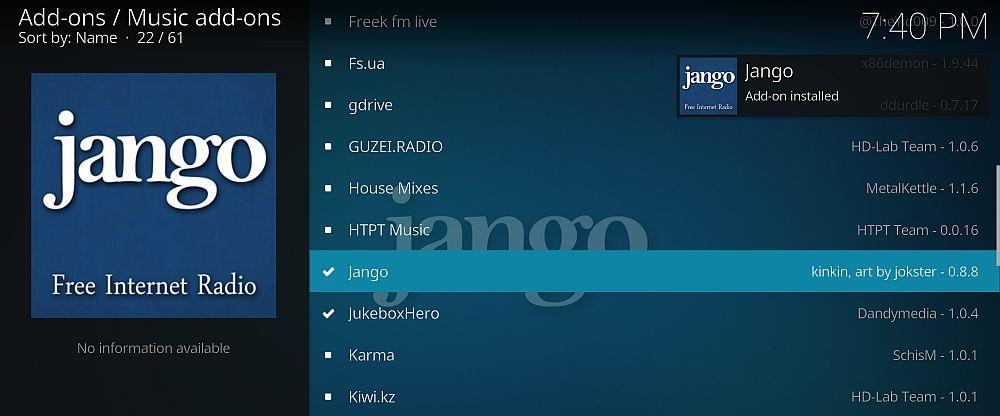
Um dieses Add-on zu verwenden:
- Beginnen Sie auf Ihrer Kodi-Homepage
- Gehen Sie zu Add-ons
- Gehen Sie zu Musik-Add-ons
- Klicken Sie auf das Jango- Symbol
- Jetzt sehen Sie drei Kategorien: Musik durchsuchen , Künstler suchen und Songs suchen
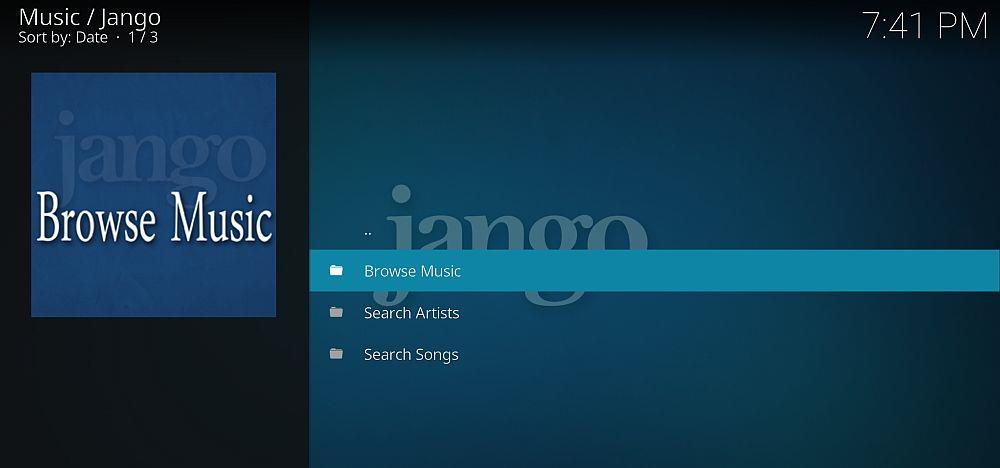
- Um zu suchen, wählen Sie „Suche nach Künstler oder Lied“ und geben Sie dann Ihre Suchanfrage in das Feld ein. Sie sehen eine Ergebnisliste
- Wenn Sie auf ein Ergebnis klicken, wird ein „Radiosender“ mit Musik zu diesem Lied oder Künstler gestartet. Von hier aus können Sie Titel überspringen oder wiederholen und ähnliche Sender anzeigen. Wenn ein neuer Song beginnt, werden in der oberen rechten Ecke des Bildschirms die Details zum Interpreten und Titelnamen angezeigt
- Sie können auch den Abschnitt „Musik durchsuchen“ verwenden, um Wiedergabelisten nach Genre zu finden. Der Vorteil dieses Abschnitts besteht darin, dass er sehr spezifische Genres enthält – zum Beispiel gibt es im Abschnitt „Dance/EDM“ spezielle Kategorien für „Upbeat Party James“, „Electro & House“, „Club & Dance“ und vieles mehr. Hier finden Sie eine ganz bestimmte Art von Genre
Abschluss
Mit diesen Add-ons können Sie Musik-Streaming mit Kodi genießen. Lieben Sie es, mit diesen Add-ons neue Künstler zu finden? Oder gibt es noch ein Musik-Add-on, das wir verpasst haben? Dann lass es uns unten in den Kommentaren wissen!